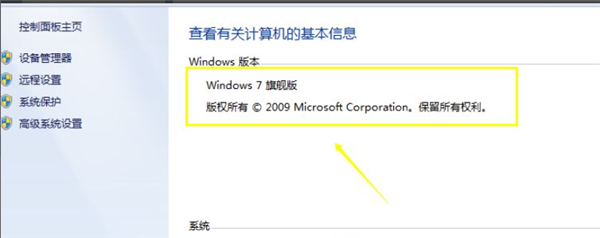怎么查看电脑是Win10还是Win7?
当我们使用电脑的时候,有时需要查看电脑的版本,这样才能决定电脑应该安装什么样的软件才合适,才能找到最兼容的程序。今天小编给大家带来了这么查看电脑时Win10还是Win7的教程。这样以后使用陌生的电脑也能从容安装软件了。
具体步骤:
1、从开机画面看,win10和win7系统开机画面差别很大,首先说win10开机画面logo是斜的四边形,如下图所示。

2、再来看开机的win7的LOGO延续了以前windows窗口,是波浪形状的,如下图所示。

3、接着进入桌面我们也可以区分,右键单击此电脑,选择属性,如下图所示。
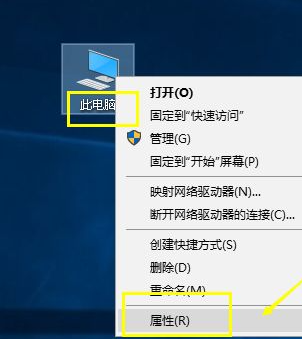
4、先看win10,进入电脑属性界面,可以看到系统版本,如下图所示。
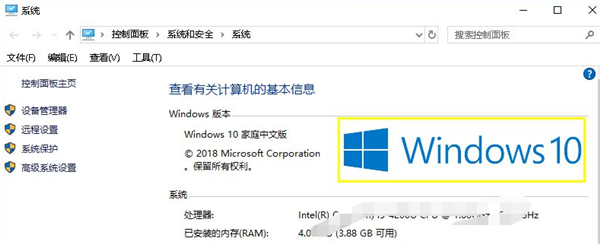
5、接着看win7,这是我的电脑叫做计算机,右键单击计算机选择属性,如下图所示。
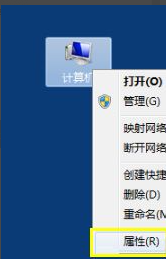
6、进入计算机属性界面,可以看到系统显示是window 7,如下图所示。